


MANUAL PENGGUNA SMARTLOOP




1. INFORMASI UMUM
SmartLoop mbisakake integrasi kontrol lampu nirkabel kanthi cepet lan gampang liwat teknologi bolong Bluetooth. Manual pangguna iki nerangake carane nggunakake app lan fitur sing kasedhiya ing. Kanggo informasi khusus piranti, deleng lembar spesifikasi utawa instruksi instalasi sing cocog.
2. FIRST TIME nggunakake
2.1. INSTALASI APP
Nggoleki ‘SmartLoop’ on the app store for iPhone (iOS 8.0 or later, and Bluetooth 4.0 or later), or google play store for Android (Android 4.3 or later, and Bluetooth 4.0 or later).
2.2. SETUPAN AWAL
Nalika miwiti app kanggo pisanan, bakal njaluk akses menyang foto lan Bluetooth. Menehi ijin iki. Padha dibutuhake kanggo operasi sing tepat saka sistem.
Wilayah sing diarani My Lights bakal digawe kanthi otomatis lan kode QR kanggo akses admin lan pangguna banjur disimpen ing foto sampeyan. Kode karo tengah oranye lan pointing tangan kanggo akses administrator, nalika kode karo tengah ijo kanggo akses pangguna.
Simpen kode QR iki menyang lokasi panyimpenan sing aman kanggo referensi ing mangsa ngarep. Kode QR admin ora bisa dipulihake yen ilang! Sembarang pengontrol sing ditinggalake menyang wilayah sing ilang (gambar kode QR salah panggonan lan wilayah sing dibusak saka app) kudu dipateni liwat urutan reset siklus daya utawa tombol reset. Mung nuduhake kode QR admin karo sing dipercaya kanggo ngontrol lan nyunting sistem sampeyan. Kanggo pangguna umum, wenehake kode level pangguna. Iki mateni kabeh kemampuan nyunting.
![]()
Aplikasi SmartLoop


Cahya Kula
Admin Panganggo
3.1. PANE NGIRING
Lima opsi ditampilake ing panel ngisor nalika miwiti app. Iki minangka Lampu, Grup, Ngalih, Pemandangan, lan Liyane:
- Lampu- Nambah, ngowahi, mbusak, lan ngontrol lampu ing wilayah
- Kelompok- Nggawe, ngowahi, mbusak, lan ngontrol grup ing wilayah
- Ngalih- Nambah, ngowahi, mbusak, lan ngontrol switch ing wilayah
- Adegan- Nambah, ngowahi, mbusak, lan micu pemandangan ing sawijining wilayah
- liyane- Owahi jadwal, atur wilayah, atur potong dhuwur, lan fitur canggih liyane
Saben kaca kasebut diterangake ing bagean sing cocog ing manual iki.
3.2. DIMMING PAGE
Kaca Dimming kasedhiya kanggo lampu lan kelompok individu. Ing kaca iki, sampeyan bisa ngowahi jeneng, nyetel tingkat cahya kanthi dimmer rotary, nguripake / mateni daya, nyetel level otomatis, lan ngakses kaca Sensor.


3.3. SENSOR PAGE
Kaca Sensor kasedhiya kanggo lampu lan klompok individu. Ing kaca iki, sampeyan bisa ngalih fungsi awan (sensor foto), nyetel sensitivitas sensor gerakan, milih fungsi obah, milih mode pendhudhukan utawa lowongan, lan ngowahi setelan timer lan level dimming bi-level.

4. AUTO MODE FITUR
Sembarang cahya kanthi 'A' ing lambang ana ing mode otomatis, tegese controller bakal kanthi otomatis nggunakake sensor lan tingkat cahya prasetel (tingkat otomatis) kanggo nemtokake cara madhangi spasi. Cahya ing mode otomatis urip nuduhake garis katerangan ing lambang, lan tegese cahya saiki dipadhangi. Cahya ing mode mati otomatis nuduhake mung 'A' ing lambang, tanpa garis cahya, lan tegese lampu mati nanging siap kanggo nguripake saka gerakan lan pancingan pranala.
4.1. EDIT TINGKAT OTOMATIS
Tingkat otomatis bisa disetel ing kaca Dimming cahya / grup. Kanthi gawan, tingkat otomatis 100%. Nyetel katerangan ing papan menyang tingkat sing dikarepake. Banjur pencet ![]() .
.
Nalika sensing cahya awan dipateni, tingkat otomatis mung tingkat surem sing ditemtokake, saengga tingkat otomatis 80% tansah ana ing persen redup iki.tage. Kanthi Awan aktif, persen cahyatage bakal nyetel terus-terusan supaya cocog karo tingkat cahya sing diukur ing papan nalika tingkat otomatis disetel. Dadi, nalika sensing cahya awan diaktifake, tingkat otomatis minangka tingkat cahya sing ditemtokake ing papan tinimbang persentasi set prasaja.tage. Kanggo informasi luwih lengkap babagan kontrol awan, deleng bagean Sensor Page.


4.2. MANUAL OVERRIDE
Sembarang cahya sing ora ana 'A' saka lambang cahya ana ing mode manual. Cahya bakal tetep ing tingkat sing ditemtokake nganti diatur dening wong utawa jadwal. Yen sensor gerakan diaktifake kanggo cahya / klompok tartamtu, lampu sing ditinggalake kanthi manual bakal bali menyang mode mati otomatis sawise ora ana gerakan sing dideteksi kanggo jumlah wektu tundha sensor gerakan. Iki bakal nyegah kamar saka ditinggalake ing mode manual nalika ora dienggoni. Nanging, yen lampu disetel menyang manual-mati, padha ora bakal entek kanggo mode mati otomatis.
Umume tumindak bakal nggawe lampu menyang mode otomatis. Manual override dipicu ing sawetara cara:
- Pemandangan, sanajan dikonfigurasi nalika lampu ana ing mode otomatis, bakal micu lampu menyang tingkat sing disetel ing mode manual.
- Nalika dipateni, kabeh tombol pilihan ing keypad lan app bakal nguripake lampu manual lan mateni.
- Nalika diuripake, tombol daya keypad bakal nguripake lampu manual lan lengkap.
5. FITUR LINKAGE
Nalika cahya ndeteksi obah, fitur linkage nyebabake lampu liyane ing grup uga urip. Tingkat cahya sing dipicu linkage yaiku level linkage sing dikaliake karo level otomatis. Dadi yen level otomatis 80% lan level linkage 50%, lampu sing dipicu linkage bakal dadi 40%. Aturan perkalian iki uga ditrapake kanggo tingkat siyaga pendhudhukan kanggo tautan uga. Kanggo tingkat linkage otomatis 80% lan 50% sing padha, level siyaga (saka setelan sensor) 50% bakal ngasilake tingkat cahya 20% sajrone siyaga linkage (50%*80%*50%).
Coba klompok kantor 15 lampu, 8 sing ana ing jangkoan sensor gerakan kanggo meja sing ana ing ngisor iki. Hubungane disetel dadi 10% lan otomatis 100%, sensing awan dipateni kanggo kesederhanaan. Nalika pendhudhukan dipicu kanggo cahya, dadi menyang tingkat otomatis 100%. Lampu liyane menyang level linkage grup 10%.
Pandhuan kanggo nyetel level linkage dumadi nalika grup digawe utawa anggota diowahi. Uga bisa diowahi sawayah-wayah kanthi mencet Panyambungan kanggo grup tartamtu ing kaca Grup. Linkage bisa diaktifake utawa dipateni liwat tombol pilihan ing kene uga. Supaya sambungan bisa dienggo, kudu diaktifake lan lampu sing disambungake kudu ing mode otomatis. Mung informasi gerakan sing dituduhake liwat linkage, pangukuran awan unik kanggo lampu individu.


6. DAERAH
Saben wilayah minangka sistem bolong sing kapisah, lan panginstalan sing luwih gedhe bisa uga dumadi saka sawetara wilayah. Kanggo ngakses kaca Wilayah, penet liyane ing panel ngisor, banjur pencet wilayah. Saben wilayah bisa ngemot nganti 100 lampu, 10 switch, 127 adegan, lan 32 jadwal. Nalika digawe, kode QR digawe kanggo tingkat akses administrator lan pangguna, sing ngidini pangguna app ngundhuh data komisi kanggo wilayah kasebut saka awan.
Kode QR Admin:
- Aktifake kontrol lengkap wilayah
- Bisa nuduhake kode QR admin lan pangguna
Kode QR pangguna:
- Watesi suntingan apa wae ing setelan kasebut
- Mung bisa nuduhake kode QR pangguna
Kode QR iki disimpen ing album foto ing telpon / tablet commissioning. Iki kudu ditangani minangka kredensial login sing aman kaya jeneng panganggo/sandi, supaya simpen menyang lokasi panyimpenan sing aman kanggo referensi ing mangsa ngarep. Mung nuduhake kode QR admin karo sing dipercaya kanggo ngontrol lan nyunting sistem sampeyan. Kanggo pangguna umum, wenehake kode QR tingkat pangguna. Iki mateni kabeh kemampuan nyunting. Kode QR admin ora bisa dipulihake yen ilang! Sembarang pengontrol sing ditinggalake menyang wilayah sing ilang (gambar kode QR salah panggonan lan wilayah sing dibusak saka app) kudu dipateni liwat urutan reset siklus daya utawa tombol reset.

6.1. NINGGALKE DAERAH
Pencet Nggawe, lan ketik jeneng kanggo wilayah. Aplikasi kasebut bakal pindhah menyang wilayah anyar iki, lan ngasilake lan nyimpen kode QR ing album foto telpon / tablet. Bakal kanthi otomatis nyinkronake karo awan anggere sambungan internet kasedhiya.
6.2. EDIT JENENG DAERAH
Nalika ing wilayah tartamtu (garis biru) pencet lambang ganti jeneng kanggo ngowahi jeneng wilayah.
6.3. GANTI DAERAH
Pencet wilayah liyane lan konfirmasi kanggo ngalih menyang wilayah kasebut.
6.4. DAERAH LOAD
Pencet Pindai utawa Pilih Kode QR. Banjur, salah siji:
A. Pindai gambar nganggo kamera.
B. Impor kode QR saka perpustakaan gambar.
6.5. Mbusak WILAYAH
Kode QR ora bisa dijupuk yen ilang! Priksa manawa paling ora siji salinan kode QR admin disimpen ing papan sing aman. Yen wilayah wis dibusak saka piranti commissioning, iku isih disimpen ing méga lan bisa diakses maneh karo admin kode QR.
Geser ngiwa ing wilayah kanggo mbukak Mbusak tombol. Pencet iki lan konfirmasi kanggo mbusak wilayah saka piranti. Sampeyan ora bisa mbusak wilayah sing lagi digunakake (garis biru).



Kanggo menehi akses pangguna liyane menyang wilayah, salah siji:
A. Kirim gambar kode QR admin utawa pangguna ing perpustakaan foto piranti sampeyan.
B. Pencet lambang kode QR admin utawa pangguna ing kaca Wilayah lan pindai piranti liyane.
7. LAMPU PAGE
Kaca Lampu minangka antarmuka utama kanggo ngontrol lampu ing sawijining wilayah. Pencet lampu ing panel ngisor kanggo ngakses kaca iki.
7.1. IKON
Saben lampu bisa nampilake lambang sing beda kanggo nuduhake kahanan piranti.
A. Auto-off- Output cahya mati, lan bakal micu kanggo otomatis yen gerakan dideteksi.
B. Auto-on- Output cahya urip, lan cahya operasi ing mode otomatis.
C. Manual-mati- Output cahya mati, lan output cahya tetep mati nganti acara dijadwal utawa printah manual overrides iki.
D. Manual-on- Output cahya disetel kanggo tingkat override manual liwat pemicu pemandangan utawa printah override manual. Bakal bali menyang mode mateni otomatis kanthi otomatis sawise jumlah tundha sensor gerakan.
E. Offline- Controller paling kamungkinan salah siji ora entuk daya utawa metu saka sawetara jaringan bolong.
F. Jeneng Cahya Biru- Iki minangka cahya sing digunakake telpon / tablet kanggo nyambung menyang jaringan bolong.
G. Kabeh Lampu- A standar sistem lengkap ngalih on/off, toggles kabeh lampu ing wilayah antarane otomatis lan manual-mati.

7.2. ADD
Kanthi pengontrol sing diinstal lan lampu diuripake, penet + utawa Klik kanggo Tambah. Aplikasi bakal miwiti nggoleki lampu sing kasedhiya. Gunakake saringan Top20 utawa Top50 kanggo nampilake lampu kanthi resepsi sing paling apik lan mbantu nyuda kemacetan jaringan.
- Priksa
 saben lampu bakal ditugasake menyang wilayah kasebut.
saben lampu bakal ditugasake menyang wilayah kasebut. - Pencet Tambah kanggo konfirmasi pilihan. Lampu sing dipilih saiki bakal katon ing kaca Lampu.
Cathetan: Pencet Ora Ditambahake or Ditambahake ing panel ndhuwur kanggo view pengontrol sing kasedhiya kanggo komisi utawa wis ditugasake ing wilayah kasebut.
Cathetan: Pencet lambang cahya kanggo ngalih daya kanggo mbantu ngenali. Yen cahya ora bisa ditemokake, pindhah nyedhaki cahya, mesthekake controller ora terlampir ing logam, lan / utawa tindakake prosedur reset pabrik.

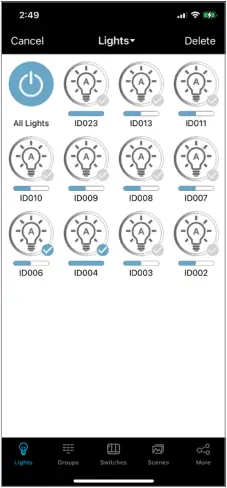
7.3. DECOMMISSIONING
Decommissioning bisa ditindakake kanthi siji utawa luwih cara gumantung saka model pengontrol sing digunakake.
Ing app:
Telpon / tablet kudu disambungake menyang piranti liwat jaringan bolong supaya controller bisa ngreset pabrik. Yen ora, cahya mung bakal dibusak saka wilayah ing app, lan controller kudu ngreset pabrik nggunakake salah siji saka cara liyane ing ngisor iki.
- Pindhah menyang kaca Lampu.
- Pencet Pilih lan mriksa
 lampu sing dikarepake kanggo decommission.
lampu sing dikarepake kanggo decommission. - Pencet Mbusak lan konfirmasi.
Urutan reset siklus daya:
Yen pengontrol ditugasake menyang wilayah liyane, ora bakal katon nalika nggoleki peralatan anyar. Tindakake urutan siklus daya ing ngisor iki kanggo ngreset pabrik pengontrol.
- Uripake 1 detik, banjur mateni 10 detik.
- Uripake 1 detik, banjur mateni 10 detik.
- Uripake 1 detik, banjur mateni 10 detik.
- Uripake 10 detik, banjur mateni 10 detik.
- Uripake 10 detik, banjur mateni 10 detik.
- Nguripake maneh lampu. Piranti saiki kudu dipateni lan siap ditambahake menyang wilayah.
Tombol Reset:
Piranti tartamtu duwe tombol reset. Pencet terus tombol iki kanggo 3 detik nalika powered kanggo miwiti reset pabrik. Deleng spesifikasi piranti kanggo rincian liyane.
Reset Magnetik:
Piranti tartamtu duwe tandha reset magnetik ing omah. Tahan magnet ing tandha iki kanggo 5 detik nalika powered kanggo miwiti reset pabrik. Deleng spesifikasi piranti kanggo rincian liyane.


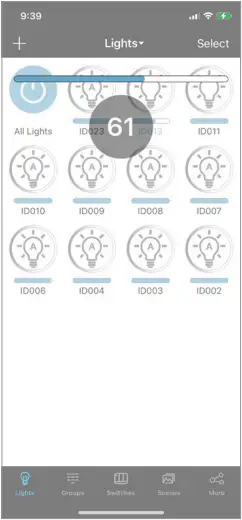
7.4. GANTI NAMA
Pencet terus lambang cahya kanggo ngetik kaca Dimming sing cocog. Pencet garis biru kanggo ngowahi jeneng cahya.
7.5. SORT lan SAMBUNGAN maneh
Tekan ing lampu menu gulung mudhun ing panel ndhuwur kanggo milih antarane macem-macem opsi ngurutake, utawa kanggo nyambung maneh menyang wilayah.
7.6. SWITCH / DIM
Ana rong cara kanggo ngontrol lampu individu ing kaca Lampu. Nyetel lampu kanthi cara apa wae bakal tetep ing mode otomatis utawa manual.
A. Pencet lambang cahya lan langsung geser ngiwa/tengen kanggo nyetel tingkat cahya.
B. Pencet terus lambang cahya kanggo mbukak kaca Dimming. Deleng bagean Dimming Page kanggo rincian liyane.
8. GRUP PAGE
Kanggo nyederhanakake kontrol, lampu bisa diklompokaké bebarengan. Pencet Kelompok ing panel ngisor kanggo ngakses kaca iki. Siji-sijine klompok standar yaiku klompok Kabeh Lampu, sing kalebu kabeh lampu ing wilayah kasebut.
8.1. NYIPTA
- Pencet + banjur ketik jeneng kanggo grup
- Priksa
 lampu sing arep ditambahake menyang grup, banjur pencet Simpen.
lampu sing arep ditambahake menyang grup, banjur pencet Simpen. - Setel padhange link, banjur penet Simpen Linkage Padhang. Grup anyar saiki bakal katon ing kaca Grup.
8.2. Mbusak
Pencet lan geser ngiwa ing ngendi wae ing grup tartamtu kanggo nuduhake Mbusak tombol.
8.3. GANTI NAMA
Pencet garis biru kanggo grup tartamtu kanggo ngowahi jeneng grup.
8.4. EDIT ANGGOTA
Pencet Anggota kanggo grup mbukak kaca Anggota. Mrikso ![]() saben piranti sing dikarepake. Pencet Simpen kanggo konfirmasi.
saben piranti sing dikarepake. Pencet Simpen kanggo konfirmasi.
8.5. EDIT LINKAGE
Pencet Panyambungan kanggo grup mbukak kaca Linkage. Setel menyang level sing dikarepake banjur pencet Simpen Linkage Padhang kanggo konfirmasi. Ing Link ngalih ngalih bakal ngaktifake / mateni linkage kanggo grup.
8.6. ON (OTOMATIS), OFF
Pencet Auto kanggo nyetel grup menyang mode otomatis. Saklar paling tengen bakal ngalih antarane manual-mati lan otomatis kanggo grup.
8.7. DIMMING
Pencet Dimming kanggo mbukak kaca Dimming kanggo grup. Pangaturan lan setelan sing ditrapake ing kene lan ing kaca Sensor ditrapake kanggo kabeh anggota grup (yen ditrapake kanggo sensor). Deleng bagean Dimming Page lan Sensor Page kanggo rincian liyane.




9. ADEGAN PAGE
Pemandangan minangka prentah supaya lampu / klompok menyang level manual tartamtu. Nalika pemandangan dipicu, sing klebu dicenthang ![]() anggota pindhah menyang setelan manual sing dikarepake. Pencet Sesawangan ing panel ngisor kanggo ngakses kaca iki. Ana telung adegan standar:
anggota pindhah menyang setelan manual sing dikarepake. Pencet Sesawangan ing panel ngisor kanggo ngakses kaca iki. Ana telung adegan standar:
A. Full Light- Kabeh lampu menyang manual-on ing 100%.
B. Kabeh Mati- Kabeh lampu menyang manual-mati.
C. Cahya Otomatis- Kabeh lampu dadi otomatis.
9.1. NYIPTA
Pemrograman adegan kalebu milih anggota lan nemtokake tumindake.
- Pencet +, banjur ketik jeneng kanggo pemandangan.
- Priksa
 lampu / kelompok kanggo kalebu ing pemandangan.
lampu / kelompok kanggo kalebu ing pemandangan. - Kanggo sembarang dicenthang
 cahya/kelompok, penet terus kanggo mbukak kaca Dimming.
cahya/kelompok, penet terus kanggo mbukak kaca Dimming. - Setel menyang level sing dikarepake, banjur pencet Mbalik ing panel ndhuwur yen wis rampung.
- Baleni langkah 3 lan 4 kanggo saben dicenthang
 cahya / klompok.
cahya / klompok. - Konfirmasi kanthi visual yen kabeh wis dicenthang
 lampu ana ing tingkat sing dikarepake. Pencet Simpen ing panel ndhuwur.
lampu ana ing tingkat sing dikarepake. Pencet Simpen ing panel ndhuwur.



9.2. Nggawe urutan
Urutan yaiku siklus sing bola-bali saka adegan. Iki ngidini cara sing gampang kanggo entuk cahya dinamis. Fitur iki mung kompatibel karo pengontrol SmartLoop DMX. Programing urutan melu milih pemandangan ing urutan preferred uga ditahan lan fade kaping kanggo saben negara.
- Nggawe pemandangan kanggo saben negara ing urutan, lan konfirmasi saben fungsi kaya sing dikarepake.
- Pencet Sekuen ing panel ndhuwur.
- Pencet +, banjur ketik jeneng kanggo urutan.
- Pencet adegan sing arep dilebokake, banjur pencet Langkah Sabanjure.
- Gulung Tahan Wektu kanggo ngowahi durasi saben negara.
- Gulung Wektu Luntur kanggo ngowahi durasi transisi antarane negara.
- Pencet rampung.
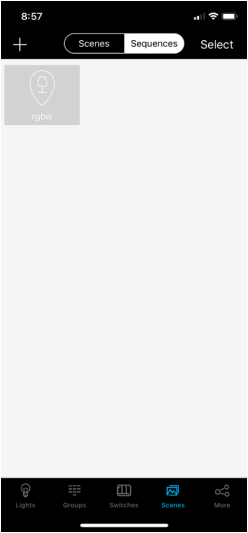


9.3. Mbusak
- Pencet Pilih ing panel ndhuwur.
- Priksa
 adegan sing dikarepake.
adegan sing dikarepake. - Pencet Mbusak ing panel ndhuwur.
10. GANTI PAGE
Kaca Ngalih digunakake kanggo program keypads lan timekeepers ing wilayah. Pencet Ngalih ing panel ngisor kanggo ngakses kaca iki.
10.1. ADD
- Pencet + kanggo ngetik kaca Scan.
- A. Ing keypad, penet terus Auto lan ^ kira-kira 2 detik kanggo mlebu mode pasangan. Counter Switch Added banjur bakal nambah.
B. Ing timekeeper, penet terus tombol kanggo bab 2 detik kanggo ngetik mode pasangan. Sawise LED sedhela kelip-kelip lan urip, tombol bisa dirilis. Counter Switch Added banjur bakal nambah. - Baleni langkah 2.A utawa 2.B kanggo nambah piranti liyane, utawa penet rampung.
Cathetan: Papan tombol bakal kanthi otomatis metu saka mode pasangan sawise 30 detik, utawa yen tombol liyane ditekan.

10.2. PROGRAM
- Pencet lambang gear kanggo mbukak setelan keypad.
- Pencet garis biru kanggo ngowahi jeneng piranti.
- Pencet lampu or Kelompok, banjur mriksa
 cahya / kelompok sing dikarepake. Mung siji lampu/grup bisa diutus saben keypad.
cahya / kelompok sing dikarepake. Mung siji lampu/grup bisa diutus saben keypad. - Pencet Langkah Sabanjure.
- Pencet nganti 3 jeneng pemandangan sing dipengini kanggo program menyang keypad Adegan tombol. Yen ora ana pemandangan sing wis diprogram lan isih dikarepake kanggo keypad commissioning, deleng bagean Scenes Page.
- Pencet Simpen.
Cathetan: Timekeepers mung kudu ditambahake kanggo fungsi, ora perlu diprogram.
10.3. Mbusak
- Pencet lambang gear kanggo mbukak setelan keypad.
- Pencet lambang tong sampah kanggo mbusak saklar saka wilayah kasebut.


11. DIMMING PAGE
Kaca Dimming bisa diakses kanggo saben cahya/grup. Pencet terus lampu, utawa pencet Dimming ing grup kanggo ngakses kaca iki. Fitur sing ditampilake mengaruhi cahya/grup sing ditampilake ing garis jeneng biru.
11.1. PADANGAN MUNG LAMPU
A. Pencet lan geser dimmer Rotary kanggo nyetel tingkat cahya.
B. Pencet tombol daya kanggo ngalih ing antarane urip otomatis lan mati manual.
C. Tekan Auto ![]() kanggo nyetel level otomatis menyang level saiki.
kanggo nyetel level otomatis menyang level saiki.
D. Tekan Sensor ![]() kanggo mbukak kaca Sensor. Deleng bagean Kaca Sensor kanggo rincian liyane.
kanggo mbukak kaca Sensor. Deleng bagean Kaca Sensor kanggo rincian liyane.
11.2. DMX LAMPU
A. Pencet lan geser rotary dimmer kanggo nyetel werna.
B. Pencet tombol daya kanggo ngalih ing antarane lan mateni.
C. Pencet lan geser dimmer Saturasi kanggo nyetel intensitas warna.
D. Pencet banjur geser dimmer Padhang kanggo nyetel tingkat cahya.


11.3. KOMBINASI
Ngakses kaca Dimming kanggo klompok kanthi macem-macem jinis cahya bakal nampilake tata letak kombinasi. Kabeh bisa digunakake kanggo nyetel negara ing kabeh pengontrol yen ana. Kaca Mono bakal nuduhake tata letak kanggo lampu dimming padhang, lan RGB bakal nuduhake tata letak kanggo lampu DMX.
12. SENSOR PAGE
Kaca Sensor bisa diakses kanggo saben cahya / klompok. Tekan Sensor ![]() kanggo ngakses kaca iki.
kanggo ngakses kaca iki.
A. Pencet Sensor Foto kanggo ngaktifake / mateni cahya awan dinamis.
B. Sensitivitas Gulung kanggo ngowahi kekuatan sensor gerakan.
C. Pencet Sensor gerak kanggo ngaktifake / mateni sensor gerak.
D. Pencet Pendhudhukan or Lowongan kanggo ngowahi mode sensor gerak.
E. Gulung Tahan Wektu kanggo ngowahi wektu ditahan ing tingkat otomatis (dims kanggo tingkat siyaga sawise).
F. Gulung Tingkat siyaga kanggo ngowahi level dim siyaga.
G. Gulung Wektu siyaga kanggo ngowahi wektu siyaga ing tingkat siyaga (dims kanggo otomatis mati sawise).
Mode otomatis aktif awan kudu disetel nalika kondisi cahya sekitar kurang. Fitur cahya awan kanthi dinamis nyetel output cahya supaya cocog karo tingkat cahya sing diukur nalika tingkat otomatis disetel. Mulane, yen sensor foto wis kebak cahya alam, luminer bakal tansah output tingkat paling dhuwur kanggo nyoba kanggo cocog iki.
Cathetan: Data sensing awan ora dienggo bareng karo lampu liyane. Pengontrol mung nggunakake pangukuran kasebut kanggo nyetel output dhewe nalika sensor foto diaktifake.
Cathetan: Yen lampu/grup ora langsung nggunakake linkage utawa sensor, priksa manawa Sensor gerak wis malih menyang posisi dipatèni, lan / utawa sing Tahan Wektu disetel kanggo tanpa wates. Yen ora, lampu bakal dipateni sawise wektu tundha amarga ora ana pemicu gerakan/sambungan. Luminaire isih bakal teka ing tingkat otomatis kanggo salah siji pilihan, nanging mantan ora bakal nampilake 'A' ing lambang cahya.

13. JADWAL PAGE
Kanggo ngakses kaca Jadwal, penet liyane ing panel ngisor, banjur pencet Jadwal.
13.1. NYIPTA
- Pencet + utawa Klik kanggo Tambah, lan ketik jeneng kanggo jadwal.
- Mesthekake Aktifake diuripake.
- Pencet Dijadwal, pilih tab miturut yen acara sing dijadwal kudu nguripake lampu utawa grup dadi otomatis, utawa micu pemandangan. Mrikso
 cahya / klompok cocok, utawa nyorot pemandangan cocok.
cahya / klompok cocok, utawa nyorot pemandangan cocok. - Pencet rampung.
- Pencet Setel Tanggal.
- A. Kanggo acara jadwal ambalan, nyetel mbaleni kanggo ngalih ing posisi. Nyorot dina sing jadwal iki kudu micu.
B. Kanggo acara jadwal siji, nyetel mbaleni menyang posisi mateni. Gulung kanggo nyetel tanggal sing dikarepake. - Gulung Setel Wektu menyang wektu pemicu jadwal sing dikarepake, banjur penet Rampung.
- Sunting wektu transisi yen disenengi. Yen ora, pencet rampung.
Cathetan: Jadwal bisa disetel nganti 1 taun luwih dhisik kanggo tanggal tartamtu utawa mbaleni jadwal mingguan
Cathetan: Jadwal Overriding: Jadwal bisa diganti kanthi manual nganggo switch tembok utawa printah UI
13.2. Mbusak
Pencet lan geser ngiwa ing jadwal, banjur pencet Mbusak.



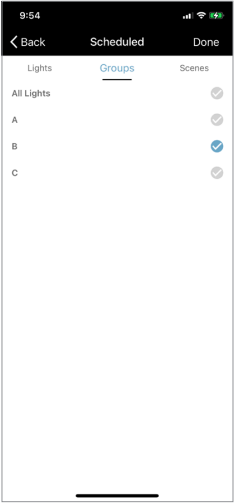

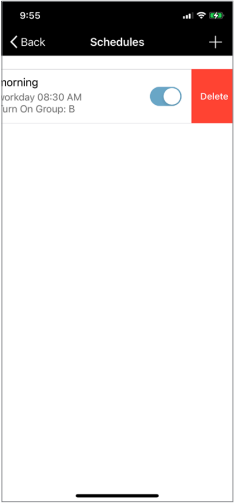
14. FITUR TAMBAHAN
14.1. CLOUD SYNCRONISATION
Sinkronisasi data karo maya iku otomatis, nanging bisa kanthi manual micu ing liyane kaca. Pencet Force Sync kanggo nyinkronake.
14.2. LAMPU INFO PAGE
Informasi babagan lampu, grup, lan pemandangan ing wilayah bisa ditemokake ing kaca Info Cahya. Akses iki liwat kaca More.
14.3. KALIBRASI OTOMATIS
Kalibrasi Otomatis ana ing kaca Liyane. Iki digunakake kanggo ngilangi efek cahya alami nalika nyetel tingkat otomatis kanthi aktif awan. Sajrone proses kalibrasi, lampu bakal urip lan mati kaping pirang-pirang.
- Pilih grup sing arep dikalibrasi.
- Gulung menyang padhange sing dikarepake kanggo wengi.
- Pencet Miwiti.
Tes bakal rampung dhewe, lan mbusak pesen pop-up testing yen wis rampung.


14.4. TES FUNGSI
Tes Fungsi ana ing kaca Liyane. Iki kanggo nguji fungsi sensor gerak.
- Priksa manawa kabeh area deteksi sensor kosong saka gerakan.
- Priksa manawa kabeh lampu ing mode otomatis.
- Pencet Tes Sensor Gerak kanggo miwiti testing. Lampu bakal dilebokake ing mode mati otomatis.
- Gerakan pemicu kanggo saben peralatan kanggo konfirmasi fungsi.
14.5. Imbuhan TRIM
Sawetara panginstalan mbutuhake pangaturan trim minangka setelan global kanggo lampu. Iki njupuk prioritas saka kabeh setelan dimming liyane.
- Ing kaca liyane, penet Setelan Trim.
- Pilih tab Lampu utawa Grup, banjur pencet lampu/grup sing arep diowahi.
- Pencet High-end Trim (Luwes saka 100-50%) utawa Low-mburi Trim (Luwes saka 50-1%).
- Gulung menyang setelan potong sing dikarepake.
- Pencet Ngirim.


15. Pitakonan
Kanggo informasi tambahan lan dhukungan, hubungi kita ing 1-800-464-2680, email productsupport@keystonetech.com, utawa ngunjungi https://keystonetech.com/smartloop/ kanggo bahan dhukungan liyane.
15.1. KOMISI
A: Bisa uga ana sawetara panyebab potensial. Coba saran ngatasi masalah ing ngisor iki.
1. Pengontrol bisa uga ora duwe daya utawa kabel ora bener. Deleng diagram kabel ing pandhuan lan / utawa mesthekake yen daya wis ditrapake kanthi bener ing sirkuit.
2. Controller bisa metu saka sawetara telpon / tablet digunakake kanggo commissioning, utawa reception bisa diblokir dening alangan. Pindhah nyedhaki pengontrol utawa konfirmasi manawa pengontrol kasebut ora dipasang kaya sing ditutupi logam.
3. Kontroler bisa uga wis ditugasake menyang wilayah liyane. Coba reset pabrik pengontrol.
4. Telpon / tablet bisa uga ana masalah. Coba miwiti maneh app, mateni lan nguripake radio Bluetooth, utawa mateni lan urip maneh telpon/tablet.
A: Iki bisa dadi masalah sinkronisasi awan. Kabeh pangowahan sing ditindakake menyang wilayah disinkronake menyang awan sawise saben owah-owahan. Akses internet intermiten utawa ora ana ing piranti komisioner bisa nyebabake masalah nalika nindakake pangowahan kanthi bener. Sambungake menyang jaringan wifi utawa hotspot lan coba komisi maneh.
A: Prentah kasebut bisa uga ora entuk cahya. Coba lakoni maneh perintah kasebut, utawa sambungake maneh menyang wilayah kasebut.
A: Gunakake sawetara wilayah. Yen sampeyan ngilangi kabel kasebut miturut kabel pemutus sirkuit, disaranake mateni pemutus kanggo kabeh wilayah kajaba mung siji. Kanthi cara iki sampeyan bisa kanthi yakin nambahake kabeh lampu bebarengan kanggo sing isih ana tanpa kuwatir nambahake lampu sing dituju kanggo wilayah liyane. Sawise sampeyan mesthekake yen kabeh lampu kanggo wilayah pisanan sampeyan wis ditambahake kanthi bener, uripake pemutus maneh lan tambahake lampu liyane kanggo saben wilayah. Yen sampeyan ora duwe penak kanggo mateni breakers, banjur nambah sawetara lampu ing wektu dianjurake. Ngadeg ing ngisor sawetara lampu sing pengin ditambahake, iki bakal duwe resepsi sing paling kuat lan katon ing sisih ndhuwur lampu sing diidentifikasi. Tutul on/off kanggo ngenali, banjur tambahake. Nyingkiri nambahake lampu ing garis lurus sing dawa amarga bolong paling apik nalika wujud gelembung.
A: Lampu sing ora ditugasake minangka bagean saka jaringan bolong standar. Luwih akeh lampu saiki, luwih akeh lalu lintas jaringan kanggo ngenalake kesalahan komunikasi. Coba tambahake lampu sing luwih sithik, mateni sawetara pemutus, lan gunakake filter 20/50 nalika nambah lampu.
A: Yen lagi nggarap wilayah sing kapisah saka jarak nirkabel siji liyane, ya. Nanging ora ing wilayah sing padha, amarga masalah sinkronisasi awan bisa kedadeyan. Uga ora dianjurake supaya ana ing sawetara Bluetooth siji liyane, amarga loro telpon bakal nyoba komunikasi karo sawetara lampu sing padha bebarengan.
A: Ora, sensor mung bisa duwe siji set setelan.
A: 100%, nanging awan bisa nyuda iki yen padhang banget ing papan kasebut.
A: Ora, lampu mung bisa dikonfigurasi yen ditambahake menyang wilayah.
A: Ora ing wektu iki.
15.2. DAERAH
A: 100 pengontrol bisa ditambahake ing saben wilayah.
A: Unlimited. Kode QR anyar digawe saben wilayah digawe.
A: Iku gumantung ing aplikasi. Kanggo ruang kantor utawa auditorium cilik, bisa uga nggawe siji wilayah. Kanggo gudang, sampeyan bisa ngilangi situs kasebut dadi sawetara wilayah amarga bisa uga ana atusan lampu. Kanggo sekolah, kabeh kelas bisa mlaku kanthi mandiri. Dadi, bisa uga duwe wilayah kanggo saben kamar. Yen sampeyan pengin siji keypad ngontrol kabeh wilayah, mula luwih becik duwe siji wilayah. Cara paling apik kanggo misahake ruang terbuka dadi pirang-pirang wilayah yaiku milih landmark sing jelas minangka garis pamisah fisik. Coba pamisah wilayah dadi wilayah sing luwih persegi tinimbang garis sing dawa, kanggo ngindhari sinyal sing kudu mlumpat ing akeh simpul kanggo tekan simpul pungkasan.
15.3. REGULAR nggunakake
A: Coba kirim maneh perintah kasebut. Coba pindhah menyang tengah fisik bolong lan sambungake maneh. Yen bola-bali ora bisa digunakake, coba pasang maneh setelan komisioning/pengelompokan kanggo mesthekake yen kabeh kaya sing dikarepake. Coba miwiti maneh app utawa mateni lan urip maneh radio Bluetooth. Yen nggunakake Android, coba iPhone; Android minangka ekosistem sing gedhe lan kinerja sing konsisten luwih angel kanggo mesthekake ing perpustakaan piranti sing kasedhiya.
A: Coba sambungake maneh menyang wilayah sing cedhak karo pusat fisik, sing bakal nggawe simpul proxy maneh. Iki bisa nggawe sambungan sing luwih kuat menyang bolong. Uga elinga yen proxy dipilih, mlaku luwih adoh bakal ngurangi kekuatan sinyal menyang proxy, lan mulane sambungan menyang bolong.
A: Temokake dhukungan produk kanggo ngrembug babagan kepiye papan sampeyan bisa digunakake, kita bisa mbantu njamin papan kasebut ditugasake lan menehi dhukungan debugging yen perlu.
A: Lampu bisa uga ana ing mode manual, sing ana ing tingkat output sing disetel, utawa mode otomatis, sing nggunakake sensor lan setelan sing wis diwenehake kanggo mutusake carane madhangi spasi kanthi otomatis lan tepat. Deleng manual pangguna kanggo rincian liyane.
A: Tingkat otomatis.
A: Iki asring masalah karo reception jaringan. Iki ora ateges lampu offline, nanging telpon ora bisa komunikasi liwat bolong. Sinyal bisa mlumpat liwat bolong nganti kaping 4. Yen papan sing gedhe lan sampeyan mbukak saka pinggir, bisa uga angel kanggo sinyal golek dalan sing apik. Tembok lan alangan liyane kanggo sinyal radio bisa luwih ngalangi resepsi. Disaranake ngadeg ing tengah wilayah, lan sambungake maneh menyang bolong yen ana supaya telpon disambungake langsung menyang pengontrol sing paling cedhak.
A: Iki piranti sing digunakake telpon / tablet kontrol kanggo nyambung menyang jaringan bolong. Iku simpul proxy.
15.4. KUMPULAN
A: Nggih.
A: Lampu kasebut bakal duwe setelan kanggo grup B, amarga iki minangka perintah pangowahan setelan pungkasan sing ditampa.
A: Umume dening papan fungsi ngendi keypad bisa digunakake kanggo ngontrol grup tartamtu.
15.5. ADEGAN/MANUAL-MODE:
A: Ora, pemandangan mung koleksi level set manual. Saben pengontrol mung bisa duwe siji set setelan sensor sing ana gandhengane.
A: A pemandangan mbutuhake nemtokake (1) kang lampu minangka bagéan saka pemandangan, lan (2) apa tingkat lagi nalika sampeyan nyimpen. Yen sampeyan ora nyetel menyang tingkat sing dikarepake lan aplikasi tandha mriksa, pemandangan ora bakal bisa kaya sing dikarepake.
A: Sembarang cahya ing override manual (pemandangan minangka koleksi level manual) bakal entek lan bali menyang siyaga otomatis sawise ora ana gerakan sing dideteksi kanggo jumlah wektu ditahan lan siyaga. Yen ditahan utawa siyaga disetel tanpa wates, lampu ora bakal mati.
15.6. JADWAL:
A: Ora langsung, acara dijadwal dimaksudaké kanggo micu lampu / grup, utawa pemandangan. Dadi yen sampeyan pengin micu sawetara setelan cahya unik, mung nyetel pemandangan kanggo nindakake iki, lan banjur micu pemandangan liwat jadwal.
A: Iku overrides lan lampu nerusake operasi normal. Jadwal kanggo sawetara sistem kontrol adhedhasar jendhela, ing ngendi wektu wiwitan lan rampung. Gangguan sajrone iki nyebabake kebingungan, amarga wong liya pengin ditangani kanthi cara sing beda-beda. SmartLoop nggunakake penjadwalan adhedhasar pemicu tunggal, saengga ora ana kebingungan babagan apa sing bakal kedadeyan. A acara jadwal micu, lan banjur sembarang printah sing teka ing banjur prioritas anyar. Yen sampeyan pengin nggawe jadwal jendhela, mung gawe 2 acara.
A: Gumantung ing setelan sensor, padha bakal wektu metu bali menyang mode siyaga otomatis sawise ditahan lan wektu siyaga liwat tanpa gerakan dideteksi.
15.7. LINKAGE:
A: Yen cahya ndeteksi gerakan dhewe, banjur teka menyang tingkat otomatis. Lampu sing disambung liyane sing ora langsung ndeteksi gerakan bakal pindhah menyang level linkage minangka persen saka tingkat otomatis. Dadi yen sampeyan duwe tingkat otomatis 80% lan linkage 50%, cahya langsung ndeteksi gerakan dadi 80%, lan liyane ing grup dadi 40%.
15.8. APLIKASI
A: Waca saiki mbukak maksimum disebut metu ing sheet spec kanggo controller tartamtu. Kanggo vol rendahtage pengontrol, iku diwatesi dening 0-10V kleleb HFS saiki; lan sampeyan kudu akun kanggo 2mA kanggo saben driver. Dadi rating 10mA bakal ngidini 5 pembalap.
A: Saiki, kita ora nawakake pengontrol zona saiki sing dhuwur. Gumantung ing syarat mbukak, baris liyane voltage pengontrol bisa uga cukup.
15.9. KEYPADS
A: Nggih. Kabeh lampu sing ora aktif beroperasi ing jaringan bolong standar sing nanggapi printah keypad.
Teknologi Keystone • Philadelphia, PA • telpon 800-464-2680 • www.keystonetech.com
Spesifikasi bisa diganti. Diowahi pungkasan ing 08.03.23
Dokumen / Sumber Daya
 |
Aplikasi KEYSTONE SmartLoop [pdf] Manual pangguna Aplikasi SmartLoop, SmartLoop, App |



